Συγγραφέας:
Gregory Harris
Ημερομηνία Δημιουργίας:
9 Απρίλιος 2021
Ημερομηνία Ενημέρωσης:
24 Ιούνιος 2024
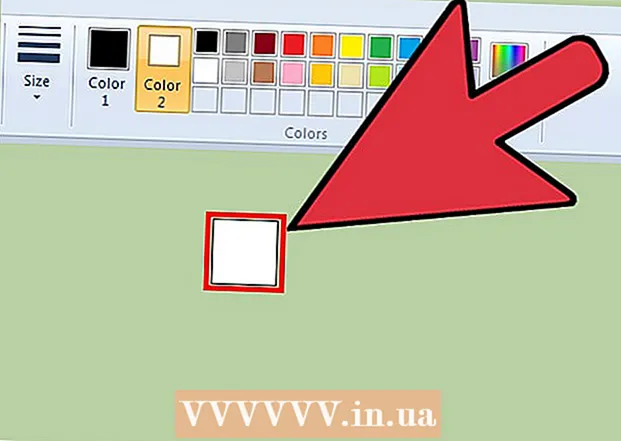
Περιεχόμενο
Το Microsoft Paint διαθέτει αρκετές προεπιλογές για την αλλαγή του μεγέθους της γόμας, αλλά θα πρέπει να γνωρίζετε την κρυφή συντόμευση πληκτρολογίου που μπορείτε να χρησιμοποιήσετε για να φτιάξετε μια γόμα οποιουδήποτε μεγέθους. Δυστυχώς, αυτό δεν μπορεί να γίνει σε φορητούς υπολογιστές που δεν διαθέτουν αριθμητικά πληκτρολόγια. Εάν εξακολουθείτε να θέλετε να αυξήσετε το μέγεθος της γόμας, πατήστε τη συντόμευση πληκτρολογίου χρησιμοποιώντας το πληκτρολόγιο οθόνης.
Βήματα
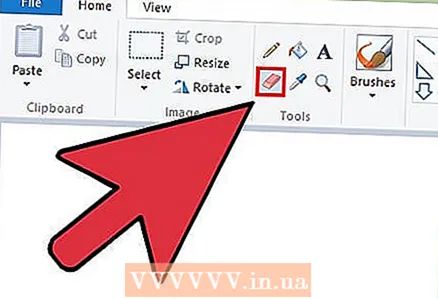 1 Επιλέξτε τη Γόμα στο Paint. Η γόμα μπορεί να επιλεγεί από την καρτέλα Αρχική σελίδα. Για να λειτουργήσει αυτό, το Paint πρέπει να παραμείνει ενεργό.
1 Επιλέξτε τη Γόμα στο Paint. Η γόμα μπορεί να επιλεγεί από την καρτέλα Αρχική σελίδα. Για να λειτουργήσει αυτό, το Paint πρέπει να παραμείνει ενεργό. 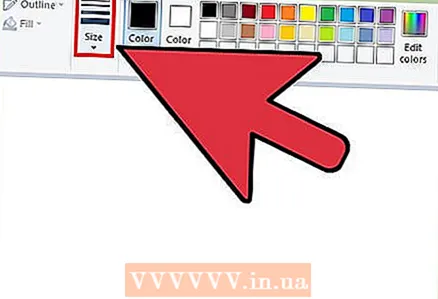 2 Κάντε κλικ στο κουμπί "Πάχος" για να επιλέξετε ένα από τα διαθέσιμα μεγέθη. Αυτό το κουμπί βρίσκεται στην καρτέλα Αρχική σελίδα, στα αριστερά του Επιλογέα χρωμάτων. Εάν αυτές οι διαστάσεις δεν σας ταιριάζουν, πατήστε το σύμβολο "+" στο αριθμητικό πληκτρολόγιο για να αλλάξετε το μέγεθος.
2 Κάντε κλικ στο κουμπί "Πάχος" για να επιλέξετε ένα από τα διαθέσιμα μεγέθη. Αυτό το κουμπί βρίσκεται στην καρτέλα Αρχική σελίδα, στα αριστερά του Επιλογέα χρωμάτων. Εάν αυτές οι διαστάσεις δεν σας ταιριάζουν, πατήστε το σύμβολο "+" στο αριθμητικό πληκτρολόγιο για να αλλάξετε το μέγεθος.  3 Ανοίξτε το πληκτρολόγιο οθόνης. Συνήθως, το μέγεθος της γόμας μπορεί να αλλάξει στο αριθμητικό πληκτρολόγιο πατώντας Ctrl++/-... Εάν ο φορητός σας υπολογιστής δεν διαθέτει αριθμητικό πληκτρολόγιο, χρησιμοποιήστε το πληκτρολόγιο οθόνης, το οποίο προσομοιώνει ένα πληκτρολόγιο πλήρους μεγέθους.
3 Ανοίξτε το πληκτρολόγιο οθόνης. Συνήθως, το μέγεθος της γόμας μπορεί να αλλάξει στο αριθμητικό πληκτρολόγιο πατώντας Ctrl++/-... Εάν ο φορητός σας υπολογιστής δεν διαθέτει αριθμητικό πληκτρολόγιο, χρησιμοποιήστε το πληκτρολόγιο οθόνης, το οποίο προσομοιώνει ένα πληκτρολόγιο πλήρους μεγέθους. - Για να ανοίξετε το πληκτρολόγιο οθόνης, κάντε κλικ στο κουμπί Έναρξη και πληκτρολογήστε το πληκτρολόγιο λέξεων. Επιλέξτε Πληκτρολόγιο οθόνης από τα αποτελέσματα αναζήτησης.
- Σημειώστε ότι το πληκτρολόγιο οθόνης παραμένει ορατό ακόμη και όταν το Paint γίνεται το ενεργό παράθυρο.
 4 Κάντε κλικ στο κουμπί Επιλογές στο πληκτρολόγιο οθόνης. Από προεπιλογή, το πληκτρολόγιο οθόνης δεν έχει ενεργοποιημένο το αριθμητικό πληκτρολόγιο. Μπορεί να ενεργοποιηθεί στο μενού Επιλογές.
4 Κάντε κλικ στο κουμπί Επιλογές στο πληκτρολόγιο οθόνης. Από προεπιλογή, το πληκτρολόγιο οθόνης δεν έχει ενεργοποιημένο το αριθμητικό πληκτρολόγιο. Μπορεί να ενεργοποιηθεί στο μενού Επιλογές. 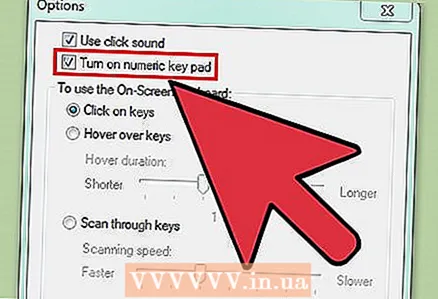 5 Επιλέξτε το πλαίσιο δίπλα στην επιλογή Ενεργοποίηση αριθμητικού πληκτρολογίου και κάντε κλικ στο OK. Ένα αριθμητικό πληκτρολόγιο εμφανίζεται στα δεξιά του πληκτρολογίου στην οθόνη.
5 Επιλέξτε το πλαίσιο δίπλα στην επιλογή Ενεργοποίηση αριθμητικού πληκτρολογίου και κάντε κλικ στο OK. Ένα αριθμητικό πληκτρολόγιο εμφανίζεται στα δεξιά του πληκτρολογίου στην οθόνη.  6 Κρατήστε πατημένο το πλήκτρο Ctrl και, στη συνέχεια, κάντε κλικ στο σύμβολο + στο αριθμητικό πληκτρολόγιο. Θα παρατηρήσετε ότι το πλήκτρο "Ctrl" θα παραμείνει επιλεγμένο μέχρι να κάνετε κλικ στο "+". Πατήστε το σύμβολο "+" στο αριθμητικό πληκτρολόγιο, όχι αυτό δίπλα στο πλήκτρο "Backspace".
6 Κρατήστε πατημένο το πλήκτρο Ctrl και, στη συνέχεια, κάντε κλικ στο σύμβολο + στο αριθμητικό πληκτρολόγιο. Θα παρατηρήσετε ότι το πλήκτρο "Ctrl" θα παραμείνει επιλεγμένο μέχρι να κάνετε κλικ στο "+". Πατήστε το σύμβολο "+" στο αριθμητικό πληκτρολόγιο, όχι αυτό δίπλα στο πλήκτρο "Backspace".  7 Συνεχίστε να πατάτε τα πλήκτρα "Ctrl" και "+" έως ότου η γόμα είναι μεγαλύτερη. Κάθε φορά που πατάτε αυτά τα δύο πλήκτρα, η γόμα θα μεγαλώνει κατά ένα pixel. Με άλλα λόγια, θα πρέπει να πατήσετε αυτά τα πλήκτρα αρκετές φορές πριν παρατηρήσετε αύξηση του μεγέθους της γόμας. Δοκιμάστε να πατήσετε Ctrl και το σύμβολο + 10 φορές για να δείτε τη διαφορά.
7 Συνεχίστε να πατάτε τα πλήκτρα "Ctrl" και "+" έως ότου η γόμα είναι μεγαλύτερη. Κάθε φορά που πατάτε αυτά τα δύο πλήκτρα, η γόμα θα μεγαλώνει κατά ένα pixel. Με άλλα λόγια, θα πρέπει να πατήσετε αυτά τα πλήκτρα αρκετές φορές πριν παρατηρήσετε αύξηση του μεγέθους της γόμας. Δοκιμάστε να πατήσετε Ctrl και το σύμβολο + 10 φορές για να δείτε τη διαφορά. - Εάν η γόμα δεν αλλάξει μέγεθος, βεβαιωθείτε ότι το Paint παραμένει το ενεργό παράθυρο κατά την αλλαγή μεγέθους.
- Για να μειώσετε το μέγεθος της γόμας κατά ένα pixel, ακολουθήστε τα ίδια βήματα με το σύμβολο "-" στο αριθμητικό πληκτρολόγιο.
- Θα πρέπει να πατήσετε το πλήκτρο "Ctrl" πριν από κάθε πάτημα των πινακίδων "+" ή "-".



